Envoyer un mail à un candidat depuis l'interface Wink !
Découvrez les différentes manières de contacter vos candidats !
Sur Wink, vous avez la possibilité d'envoyer directement vos mails depuis l'interface !
Il existe même différents chemins pour y arriver, on vous explique tout dans cet article.
Accès depuis le tableau de bord
Accès depuis la fiche candidat
Accès depuis la boîte mail
Cliquez le bouton "Nouveau message" situé en haut à droite de votre écran.
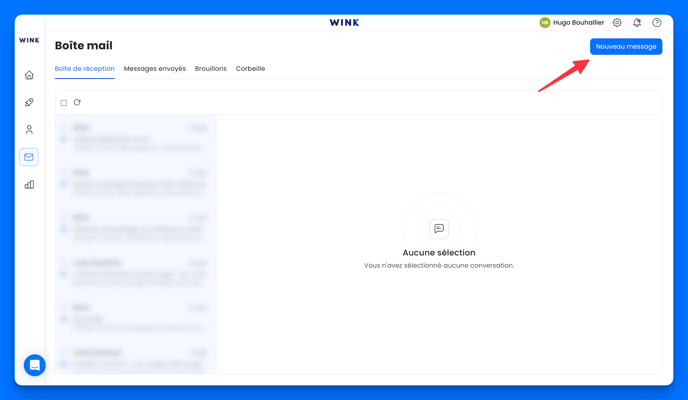
Accès depuis le tableau de bord
Cliquez sur l'icône @ de la carte d'un candidat pour lui envoyer un e-mail.
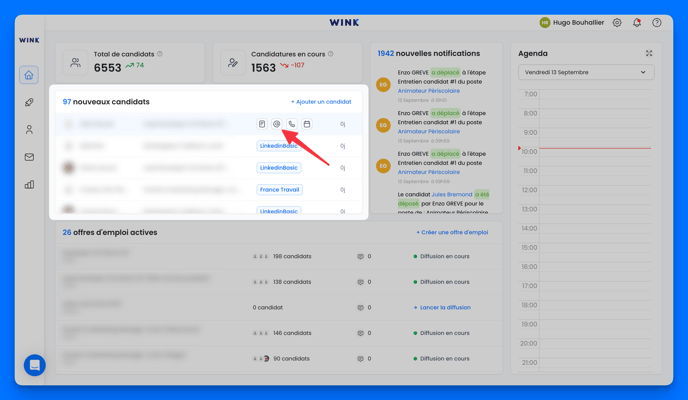
Accès depuis un kanban
Cliquez sur l'icône ✉️de la carte d'un candidat pour lui envoyer un e-mail.
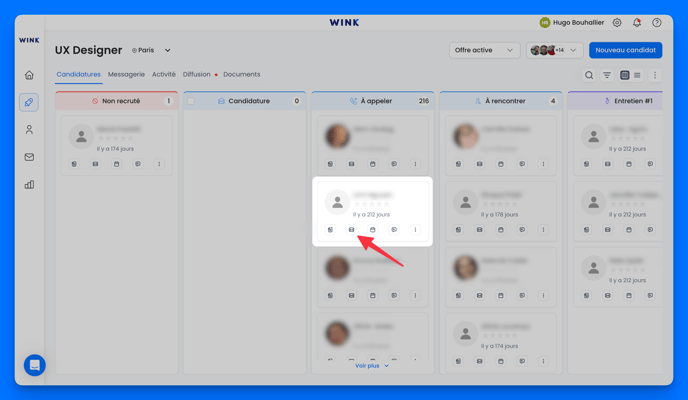
Accès depuis la fiche candidat
Rendez-vous sur l'onglet “Boîte mail" de la fiche d'un candidat, puis cliquez sur le bouton "Nouveau message”.
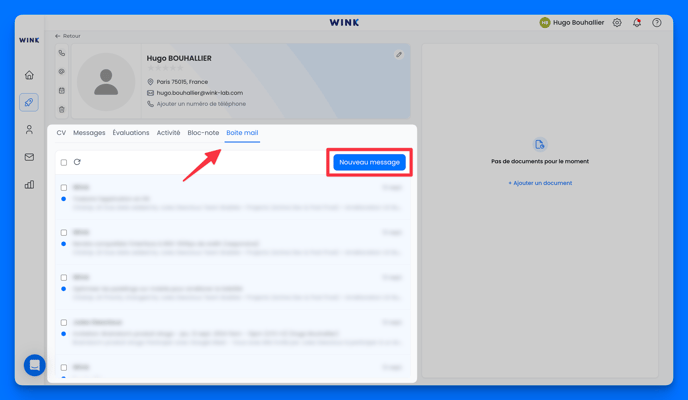
Envoyer un message
Commencez par renseigner un ou plusieurs destinataire(s). Vous pouvez également ajouter des adresses en Cc et/ou Cci.
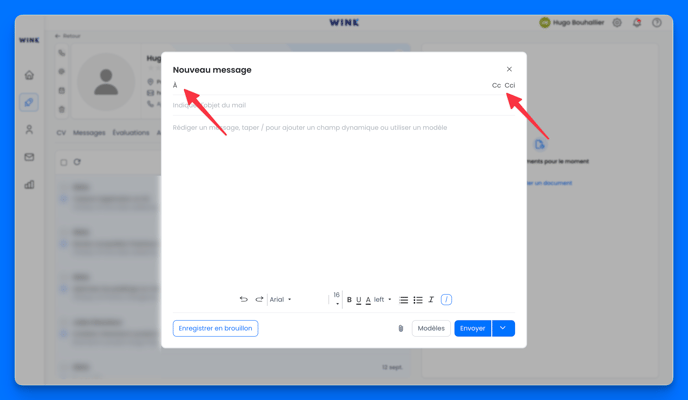
Vous pouvez ensuite rédiger votre message de réponse et utiliser les outils de mise en forme (gras, italique, points de liste...) ou directement appliquer un modèle de mail en cliquant sur le bouton Modèles.
Pour gérer vos modèles de mail, c’est ici : Modèles de mail 👈
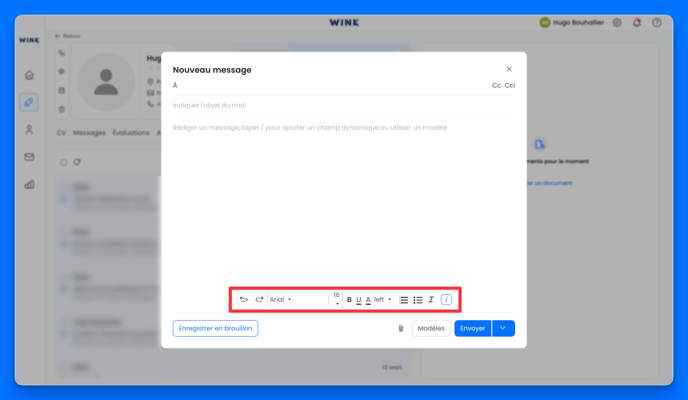
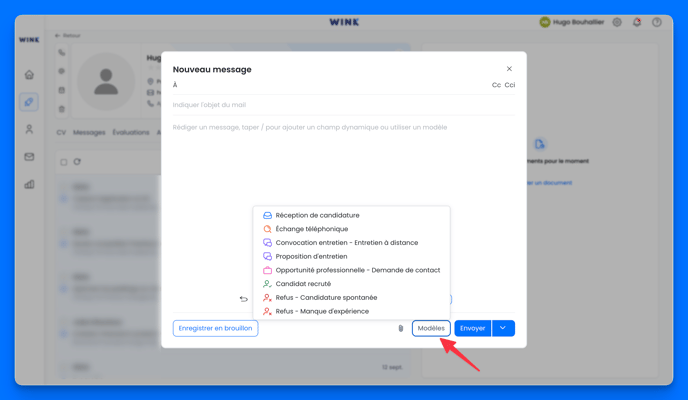
En tapant sur la touche slash ( / ) de votre clavier ou en cliquant sur l'icône /, vous pouvez également ajouter des champs dynamiques, parmi :
-
Le prénom du candidat
-
Le nom de famille du candidat
-
L'adresse e-mail du candidat
-
Le numéro de téléphone du candidat
-
Le prénom de l'utilisateur
-
Le nom de l'utilisateur
-
L'adresse e-mail de l'utilisateur
-
Le numéro de téléphone de l'utilisateur
-
Le nom de l'entreprise
-
L'offre à laquelle le candidat est rattaché
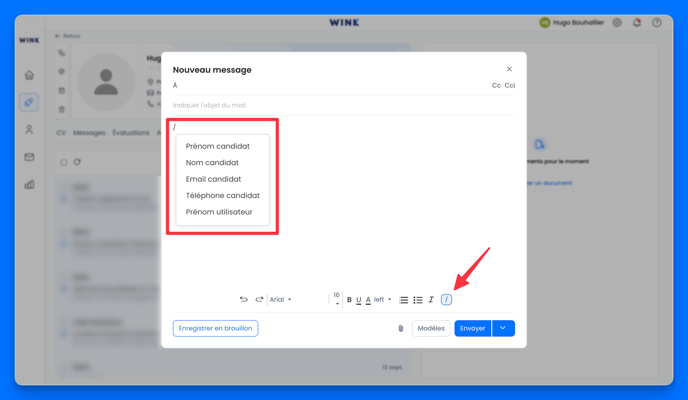
Sélectionner la boite d'envoi de vos mails
Lorsque vous envoyez un mail, vous avez 2 possibilités.
Option 1 - Faire partir le mail avec votre boite mail
Si vous avez connecté votre boite mail à Wink, cette dernière sera celle sélectionnée par défaut.
Pourquoi choisir cette option ?
Cette option est fortement recommandée lorsque vous faites partir votre mail à un candidat avec lequel vous souhaitez avancer dans votre process de recrutement.
Option 2 - Faire partir le mail avec le mail Wink
Si vous avez n'avez pas connecté votre boite mail, par défaut il ne sera possible d'envoyer des emails que depuis Wink.
Lorsqu'un mail part de Wink, il part avec l'adresse suivante : contact@wink-lab.com
Pourquoi choisir cette option ?
Cette option est recommandée lorsque vous souhaitez faire des retours négatifs à des candidats massivement et que vous n'attendez pas de réponse de leur part.
⛔️ ATTENTION - Lorsque qu'un email est envoyé depuis la boîte mail de Wink, toute réponse d'un candidat restera sans suivi. ⛔️
Comment choisir la boite mail
Lorsque vous avez fini de rédiger votre e-mail, cliquez sur la flèche située en bas à droite. Vous pourrez alors choisir entre ces 2 options :
-
Envoyer depuis le mail Wink
-
Envoyer depuis mon adresse mail
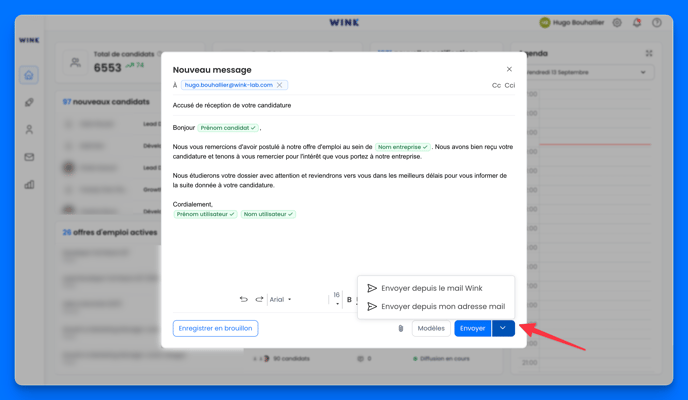
Découvrez comment personnaliser votre signature de mail ici : ✒️Signature de mail
